

Escrito por Adela D. Louie, Última actualización: 14 de abril de 2022
En caso de que se sienta generoso y quiera regalar su iPhone, o si necesita dinero y quiere vender su iPhone, apuesto a que quiere asegurarse de que todo lo que estaba almacenado en su iPhone se elimine de forma segura. . Aquí, aprenderemos maneras de cómo borrado seguro de iPhone, esto incluirá las herramientas y los métodos.
Además de los métodos y las herramientas, también compartiremos con usted algunos de los consejos que debe recordar antes de borrando todo lo que está almacenado en tu iPhone. Además, no querrá eliminar casi todos los archivos y luego recuperarlos al final, cuando no hay forma posible de recuperarlos.
Si tiene curiosidad acerca de cómo borrar datos de forma segura en su iPhone, es posible que desee darle a este artículo la oportunidad de ayudarlo a comprender.
Parte 1. ¿Cuáles son las cosas que se deben hacer para borrar de forma segura los datos del iPhone?Parte 2. ¿Cómo puedo usar mi iPhone para borrar datos de forma segura?Parte 3. Para resumirlo todo
Discutiremos las cosas que debe recordar hacer para poder borrar de forma segura los datos del iPhone.
Por supuesto, es importante tener una copia de seguridad de todos los datos que tienes en tu iPhone antes de eliminarlo todo. La esencia de tener una copia de seguridad es poder mantener una copia de sus datos para que pueda tener una referencia en caso de que la necesite en el futuro.
Existen muchos métodos para poder crear una copia de seguridad de sus datos, uno de los cuales es mediante el uso de una computadora.
Otro paso para borrar de forma segura los datos del iPhone es restablece tu iPhone de fábrica. También es imprescindible saber que el restablecimiento de fábrica de su iPhone eliminará todos los datos de su iPhone.
Una vez que haya creado la copia de seguridad y esté listo para restablecer de fábrica su iPhone, estas son las cosas que debe hacer.
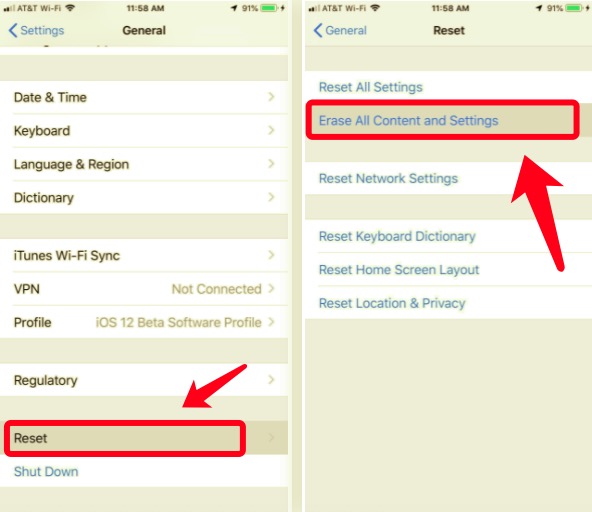
¿Sabes que hay una manera de eliminar efectivamente todos los datos en tu iPhone? Esta es una de las formas notables en que puede borrar de forma segura los datos del iPhone, y esto se puede hacer mediante el uso de Limpiador de iPhone FoneDog, su mejor socio para limpiar o limpiar sus iPhones.
Antes de tener una idea de lo que puede hacer este limpiador de iPhone FoneDog, es mejor saber qué dispositivos puede usar. Si tiene una computadora con Windows o una computadora Mac, y también un iPhone o un iPad, entonces no podría haber ningún problema, ya que puede usar dichos dispositivos para acceder a FoneDog iPhone Cleaner.
Descargar gratis Descargar gratis
¿Cuáles son las cosas asombrosas que puede hacer FoneDog iPhone Cleaner? ¿Cómo este FoneDog iPhone Cleaner borra de forma segura los datos del iPhone?
¿Cómo puede borrar de forma segura los datos del iPhone con FoneDog iPhone Cleaner?
Inicialmente, debe conocer el almacenamiento total de su dispositivo, estos son los pasos sobre cómo verificar la capacidad de almacenamiento del dispositivo antes de borrar de forma segura los datos del iPhone.

En segundo lugar, debe proceder con la eliminación de los datos con un solo toque, aquí están las cosas que debe hacer.

Si está en su teléfono en este momento y desea utilizarlo para borrar datos de forma segura, le enseñaremos los pasos para hacerlo en esta parte del artículo. Esto es en caso de que venda su iPhone y desee borrar de forma segura los datos del iPhone.
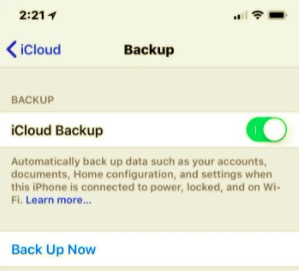
La gente también Leer¿Un restablecimiento completo borra todo en el iPhone?Cómo hacer un restablecimiento completo del iPhone 4 sin iTunes
Llegará el momento en que queramos vender nuestro dispositivo o donarlo a algún conocido. Antes de hacer tal cosa, siempre debe recordarse que es imprescindible asegurar todos los datos que se han almacenado en el dispositivo para poder protegerse a sí mismo y también los detalles de todas y cada una de las personas almacenadas en dicho dispositivo.
Siempre debe recordar tener una copia de seguridad de los archivos que eliminará para que no se culpe por eliminar todos los datos, incluso aquellos que también son valiosos para usted.
Esperamos que haya aprendido algunas de las cosas que debe hacer para poder borrado seguro de iPhone datos. A partir de las herramientas y los métodos que va a utilizar, creemos que ahora puede regalar su dispositivo sin la sensación de inquietud y también se sentirá satisfecho al ver que ha hecho bien su trabajo al proteger sus propios datos. .
Cuando se trata del mejor socio para limpiar y proteger los datos de su teléfono, Limpiador de iPhone FoneDog es el correcto!
Comentario
Comentario
iPhone Cleaner
Libere almacenamiento fácilmente y acelere su iPhone
descarga gratuita descarga gratuitaHistorias de personas
/
InteresanteOPACO
/
SIMPLEDificil
Gracias. Aquí tienes tu elección:
Excellent
Comentarios: 4.7 / 5 (Basado en: 68 El número de comentarios)